如何讓 Siri 播放 Spotify 音樂:完整指南
"如何讓 Siri 播放 Spotify 在 iPhone、iPad 或 Mac 上?” 如果你一直是 Siri 的忠實粉絲(確實用起來很方便),並且希望體驗無縫的體驗 Spotify 流式傳輸,學習如何讓 Siri 播放 Spotify 那時歌曲肯定很重要!
因為我們這篇文章的主要目標是找到讓 Siri 玩耍的方法 Spotify 在第一部分介紹了 Siri 的簡要知識後,我們將在第二部分立即提供您所需的資訊。現在讓我們繼續進入第一部分,最終開始討論。
文章內容 第 1 部分. Siri 是什麼第 2 部分:Siri 可以播放嗎 Spotify第 3 部分:如何讓 Siri 播放 Spotify第 4 部分:下載並播放 Spotify 沒有問題的歌曲第 5 部分:有關 Siri 的常見問題解答 Spotify部分6。 概要
第 1 部分. Siri 是什麼
在學習如何讓 Sir 玩耍之前 Spotify 歌曲或播放列表,提供與 Siri 本身相關的重要知識或資訊非常重要。
Siri 被稱為最受歡迎的人工智慧助理之一,因為它是由蘋果公司創建和改進的。蘋果設備上的「Hey Siri」功能實際上於2014 年XNUMX 月推出。這對iOS 設備用戶非常有用,因為他們可以透過語音命令啟動此功能,而無需按下或點擊正在使用的裝置上的任何其他按鈕。儘管推出已近十年,但它仍在不斷發展,以便為用戶提供最好的服務。
Siri 是一個受歡迎的 AI 助手 亞馬遜的Alexa 和谷歌的谷歌助手。 如前所述,幾乎所有 Apple 設備都可以訪問此功能,包括 iPhone、iPad、Apple TV、Mac、Apple Watch,甚至 HomePod. 使用它,您可以做很多事情——在您的設備上導航、提問等。
第 2 部分:Siri 可以播放嗎 Spotify
Siri 可以玩嗎 Spotify? Siri 可在 iOS 裝置上訪問,並且可以與這些裝置上安裝的第三方應用程式配合使用,包括音樂串流平台,例如 Spotify.
之前玩 Spotify 不支援 Siri,但透過最新的更新 iOS 13,這已經成為可能。如果您對如何讓 Siri 播放感到好奇 Spotify 不說Apple Music了,我們來看看第二部分有什麼吧!
第 3 部分:如何讓 Siri 播放 Spotify
正如我們之前提到的,這部分是您將找到有關如何讓 Siri 播放的詳細指南的地方 Spotify 而不是蘋果音樂。我們有兩種方法來指導我如何玩 Spotify 透過 Siri。我們先來分享第一個。
方法一、手動啟用 Spotify Access
正如您在第一部分中所讀到的,Siri 與 Spotify 應用程序僅在 iOS 13 更新啟動時才可用。 話雖如此,建議您確保您的設備已更新到此版本或可用的更高版本。 如果這是您第一次要求 Siri 訪問 Spotify 您設備上的應用程序,它肯定會要求您允許它訪問您的 Spotify 數據。 在這種情況下,您應該選擇“是”選項以繼續。
我該怎麼玩 Spotify 透過 Siri?手動啟用 Spotify 訪問還可以讓 Siri 播放 Spotify 在 iPhone、iPad、Mac、Apple Watch 或 HomePod 上。如果您想嘗試此選項,則必須遵循以下簡單步驟。
步驟1。在您的 iOS 裝置上,前往您的“設定“ 菜單。使用 ”搜尋”按鈕,您可以找到“Siri和搜索“。
第2步。 向下滾動,直到看到“Spotify“ 菜單。 點擊它。
步驟#3。在接下來的畫面上,您應該選擇“Siri和搜索“。
第4步。 尋找“與Ask Siri一起使用”選項並確保其旁邊的滑桿將被切換以啟用此選項。
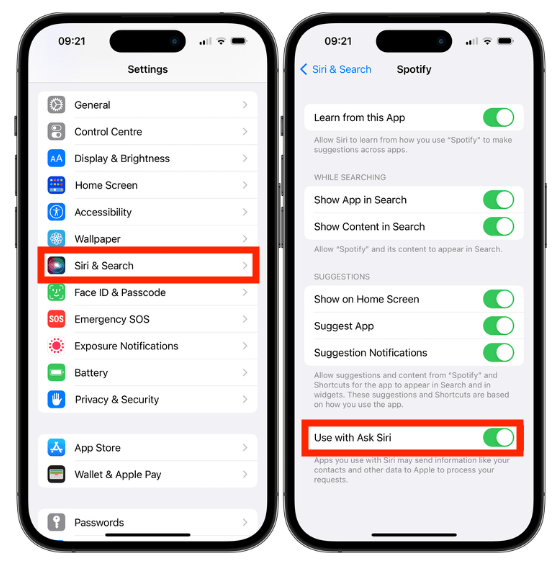
方法二、添加 Spotify Siri快捷方式
除了上面介紹的第一種方法外,還有其他讓Siri播放的過程 Spotify 播放清單是為了利用 Spotify Siri捷徑。我該怎麼玩 Spotify 透過 Siri?建議您也將裝置的 iOS 版本更新至可用的最新版本,然後只需參考以下步驟即可繼續。
步驟1。 在您的 iOS 設備上,只需安裝“Spotify Siri捷徑”。“快捷鍵” 必須打開。為了將其添加到您的圖書館中,您必須點擊“獲取快捷方式“。
第2步。前往您的“電子圖書館」。打 菜單欄 那是 Spotify Siri。
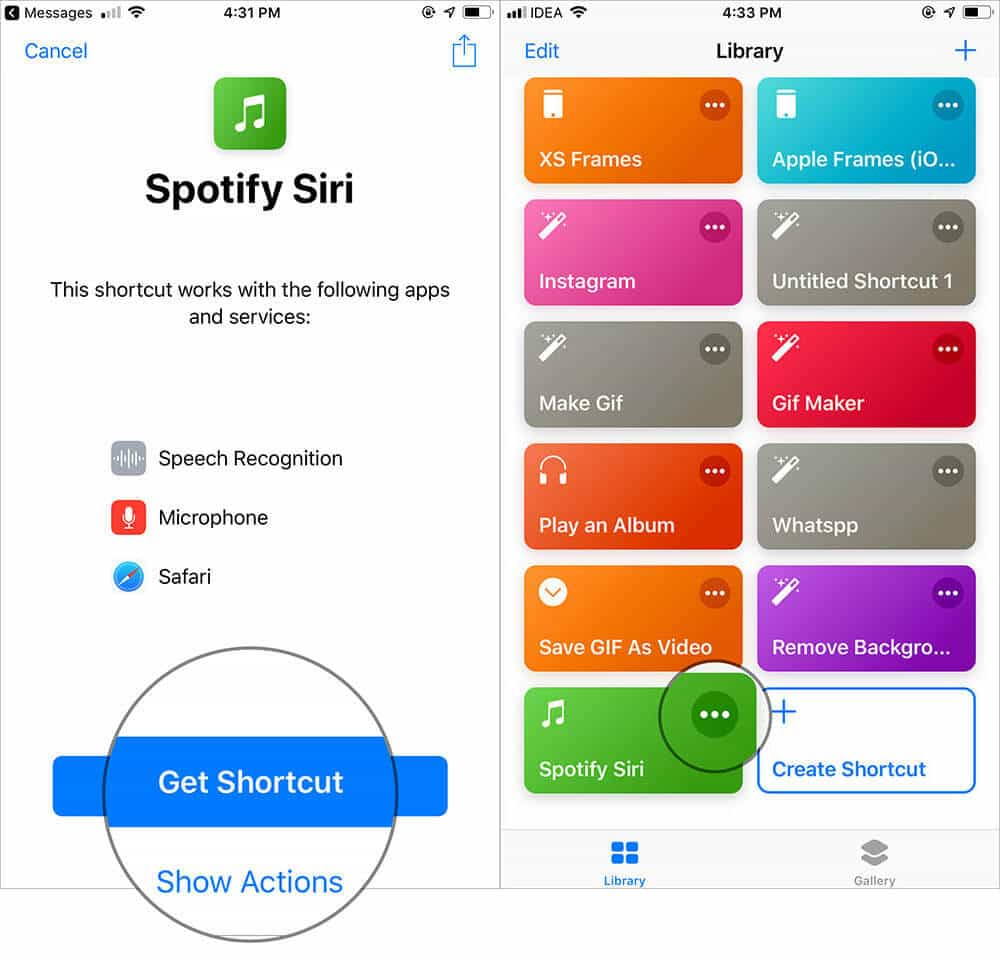
步驟#3。然後,選擇“設定” 右上角的選單。選擇 ”添加到Siri」並且只記錄一個 Spotify Siri 的說明。一個很好的例子是—「播放 Spotify」。輕按 ”完成」來保存這句話。
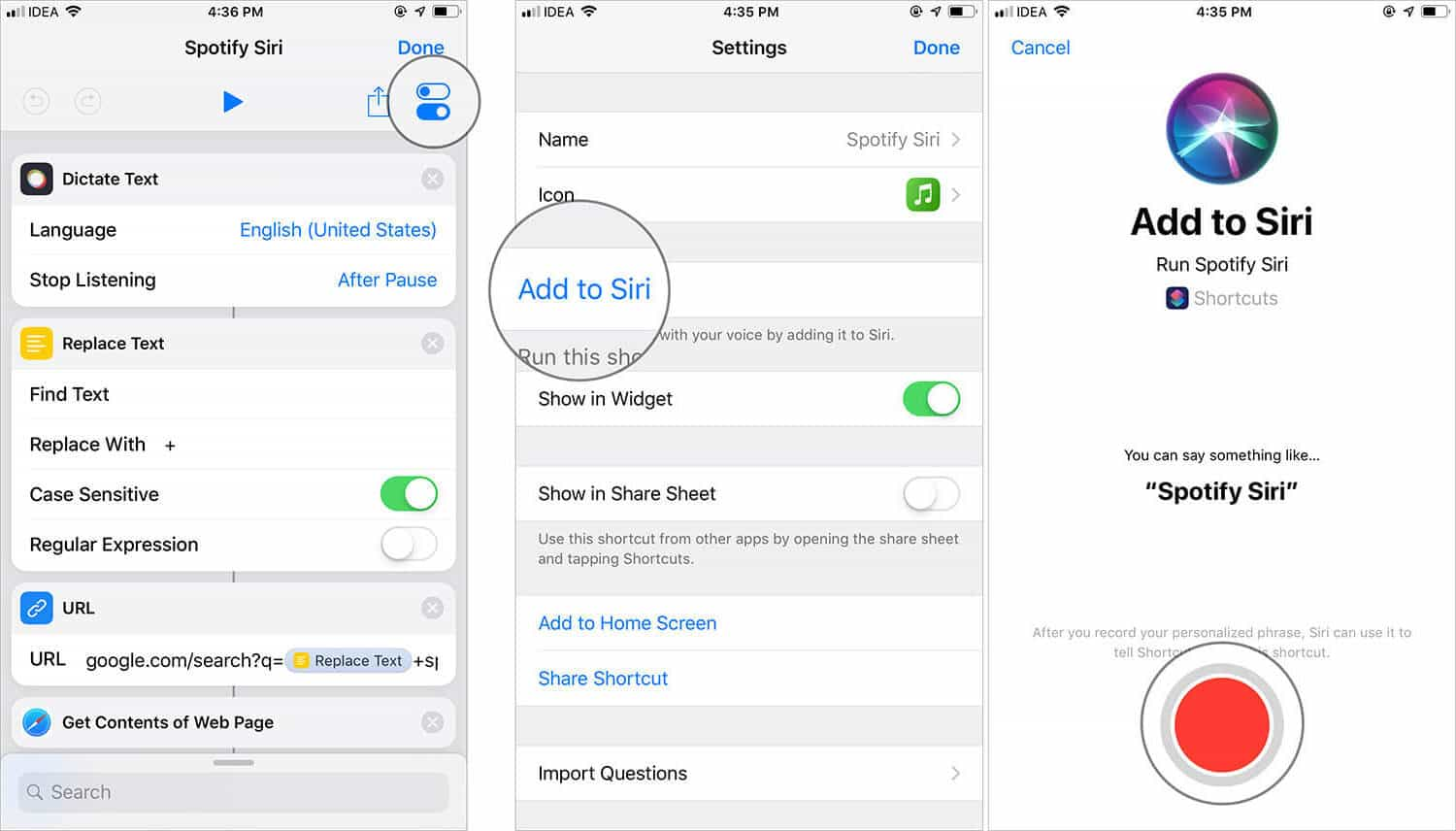
步驟4。為了最終保存所做的快捷方式,只需點擊“完成”按鈕兩次。
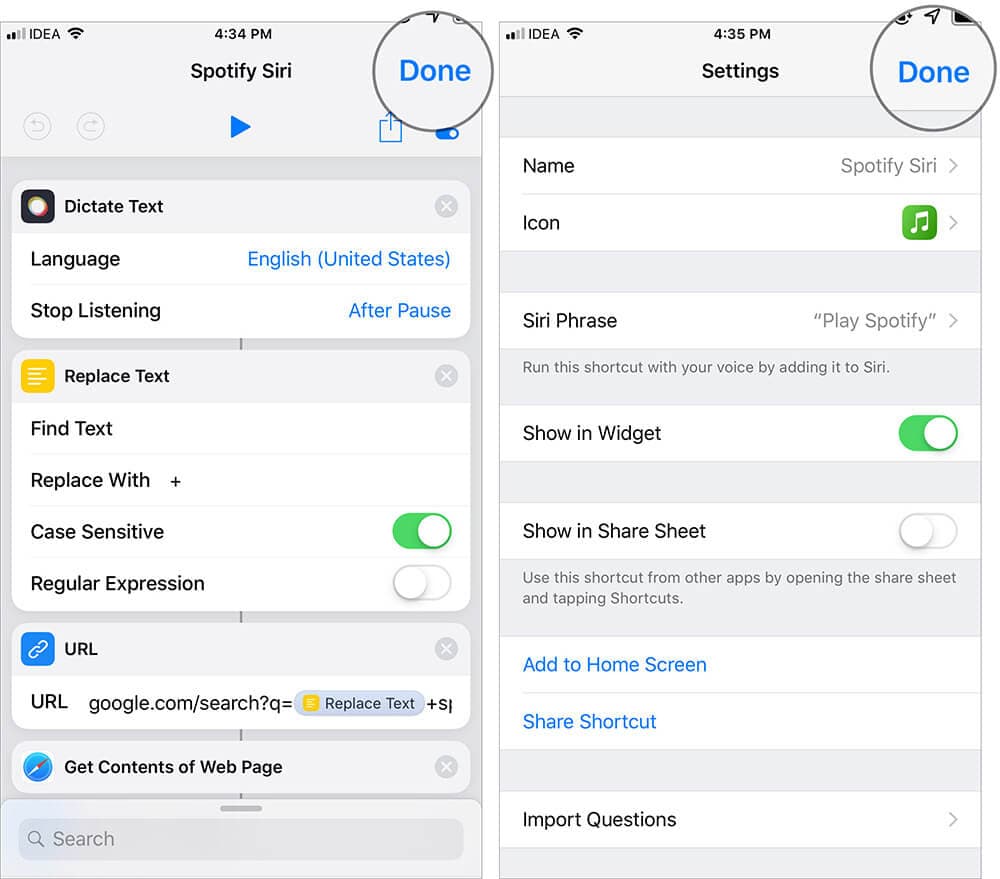
完成上述操作後,快捷方式將被添加並連接到 Siri。 您需要做的只是說“播放 Spotify” 一旦 Siri 啟動。 Siri 將執行創建的快捷方式並顯示快捷方式應用程序的界面。 您會注意到一個聽寫框。 你只需要提及藝術家的名字或你想听的專輯 Spotify. 您的聽寫將在應用程序上自動加密。
雖然這些如何讓 Siri 播放的方法 Spotify 相反,Apple Music 似乎足夠有效,但還需要注意的是,當設備未連接到穩定的互聯網網絡時,Siri 的一些功能將無法使用。
更重要的是,還有用戶先前曾抱怨使用 Siri。因此,為了讓您仍然能夠聆聽您的聲音 Spotify 即使不使用 Siri,也總是有更好的方法來做到這一點。 事實上,當你進入下一部分時,你將接觸到無縫和簡單的詳細方法 Spotify 流。
第 4 部分:下載並播放 Spotify 沒有問題的歌曲
確實,Siri 的使用非常方便,讓 iOS 設備導航更加高效。 雖然我們已經討論過如何讓 Siri 播放 Spotify 除了上一部分的Apple Music之外,我們還想跟大家分享一個更好的方法 Spotify 流。
Spotify 歌曲受 DRM 保護。 使用此加密,您無法在應用程序外或在未經授權的設備上播放曲目。 更重要的是,它們採用 OGG Vorbis 文件格式,在其他設備和媒體播放器上不太靈活。 怎樣才能體驗更好 Spotify 離線聆聽 然後? 這很簡單。 您只需要先擺脫這些限制。
綜上所述,我們建議使用專業的軟件轉換器, TunesFun Spotify Music Converter. 為什麼選擇這個應用程序比其他應用程序更好?
那麼, TunesFun Spotify Music Converter 在刪除 DRM 保護方面,這是一個經過驗證的有效工具 Spotify 歌曲。 這是一個很棒的應用程序,甚至可以幫助將文件轉換為常見格式,包括 MP3、WAV、FLAC 和 AAC。 您不必擔心使用此工具會花費時間,因為它速度足夠快,甚至可以讓您一次處理大量歌曲。
有了這些主要功能,您一定可以在任何您喜歡的設備上欣賞歌曲,而不必擔心任何限制。 你不必擔心 Spotify 播放問題,例如無法下載歌曲, Spotify 不斷跳過歌曲, Spotify 本地文件未顯示, 和更多。此外,使用這款專業轉換器時,您無需擔心輸出文件的質量,因為原始文件將保留。歌曲的所有ID3標籤和重要元資料資訊也應保留。
此應用程序正在由 TunesFun 及時的團隊,所以絕對值得嘗試一下這個應用程序。 改進總是在進行中! 如果您需要技術支持,您可以輕鬆地聯繫 TunesFun 團隊,因為他們隨時可以提供協助。另外,這個應用程式的導航功能過於簡單,即使是初次使用的用戶在使用時也不會遇到問題。該介面確實是用戶友好的。立即免費試用!
我們在這裡提供了有關 TuneFun 如何使用的快速指南 Spotify Music Converter 可以在轉換和下載您喜愛的內容時使用 Spotify 歌曲。
步驟1。完成應用程式的所有安裝需求並將其安裝在您的電腦上。安裝完成後,啟動它並開始 添加 Spotify 您想要下載的歌曲。選擇束應該可以工作,因為支援批量轉換。使用歌曲的 URL 也可以。

步驟#2。 選擇輸出格式 您想要使用支援的格式清單中的格式。定義您想要使用的輸出資料夾位置。

第3步。 點擊“轉“或”全部轉換” 按鈕,一旦您完成所有設定並準備好開始文件轉換。當轉換正在進行時,DRM 刪除過程也將同時發生。

該過程結束後,您將獲得無 DRM 和轉換 Spotify 保存到您的 PC 的歌曲即使在離線模式下也可以流式傳輸!
第 5 部分:有關 Siri 的常見問題解答 Spotify
Q1.為什麼 Siri 不能與 Spotify?
如果您的 iOS 系統低於 iOS 13,Siri 無法使用 Spotify.
Q2. 我需要 Spotify 使用 Siri 的高級訂閱 Spotify?
否。請 Siri 播放 Spotify 不需要保費。但是,某些特定功能(例如點播特定歌曲)可能需要付費訂閱。
Q3。使用 Siri 玩有什麼限制嗎 Spotify?
是的。整合和功能的等級可能會有所不同,具體取決於設備、iOS 版本以及實施的支援等因素。 Spotify 應用程序。
部分6。 概要
我們確實很幸運,Apple 終於推出了 iOS 13,它使如何讓 Siri 發揮作用的過程 Spotify 歌曲容易多了。 但萬一 Siri 無法按預期運行,你最好還是有一份你的 Spotify 收藏夾。 一切都歸功於 TunesFun Spotify Music Converter! 通過這個專業工具可以下載和轉換!
發表評論